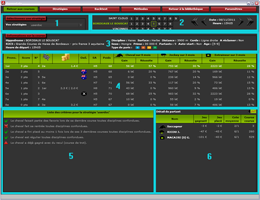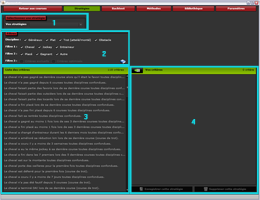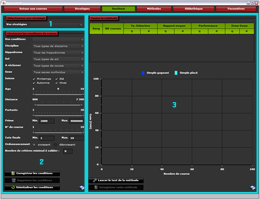Guide Utilisateur du logiciel Turf Pronostats
Sommaire- I. Présentation de l’APPLICATION PRONOSTATS
- II. Procédure d’installation de l’application
- III/ Description de l’interface de l’APPLICATION PRONOSTATS
I. Présentation de l’APPLICATION PRONOSTATS
L'APPLICATION PRONOSTATS est un outil permettant la création de pronostics hippiques. En combinant plus de 100 critères, vous pourrez élaborer vos propres stratégies de jeu et sélectionner les conditions de courses dans lesquelles vos stratégies sont les plus rentables. Mesurez les performances de vos stratégies en les testant sur plus de 35 000 courses. En associant conditions de course et stratégie, vous crérez vos propres méthodes et repèrerez immédiatement les courses sur lesquelles vos stratégies sont performantes !
Avertissement : la documentation utilisateur qui suit décrit l'installation et le fonctionnement de l’APPLICATION PRONOSTATS dans le cas d’un utilisateur disposant d’un profil premium et dont l'ordinateur est équipé du système d'exploitation Microsoft Windows XP. Dans le cas ou votre profil serait différent, il se peut que vous n’ayez pas accès à certaines fonctionnalités décrites dans ce guide.
II. Procédure d’installation de l’application
II.1/ Pré requis
L’ordinateur doit présenter la configuration matérielle et logicielle minimale suivante :
- système d’exploitation Microsoft Windows 2000, XP, Vista, 7,
- environnement Abobe AIR (téléchargeable en suivant le lien http://get.adobe.com/fr/air/ ),
- 1 Go de mémoire vive,
- 100 Mo d’espace disponible sur le disque dur,
- un écran et une carte graphique permettant un affichage d’une résolution minimale de 1024x768,
- un navigateur web installé et correctement configuré,
- une connexion internet.
II.2/ Première installation
II.2.1/ Installation d’Adobe AIR
L’APPLICATION PRONOSTATS nécessite l’installation préalable de l'environnement Adobe AIR pour pouvoir s’installer correctement. Pour installer Adobe AIR, veuillez vous rendre sur la page web suivante http://get.adobe.com/fr/air/ et téléchargez Adobe AIR. Une fois téléchargé, installez Adobe AIR sur votre ordinateur.
II.2.2/ Installation de l’APPLICATION PRONOSTATS
L’APPLICATION PRONOSTATS est distribuée sous la forme d’archive .air qui est installée automatiquement par Adobe AIR si ce dernier est disponible sur votre ordinateur. Pour lancer l’installation, faites un double-clic sur le fichier Pronostats.air. La fenêtre suivante apparaît.
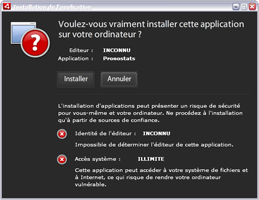
En cliquant sur Installer, la fenêtre permettant de sélectionner les options d’installation est affichée à l'écran.
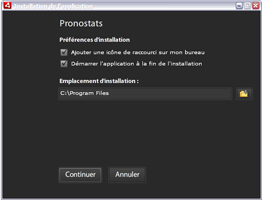
Si vous avez un doute, laissez les options par défaut et cliquez sur Continuer. Si le processus d’installation ne rencontre pas d’erreur, l’APPLICATION PRONOSTATS est installée et va se lancer automatiquement. Par la suite, lorsque vous désirerez démarrer l’APPLICATION PRONOSTATS, faites un double-clic sur le raccourci présent sur le bureau de votre ordinateur.
II.3/ Mise à jour
L’APPLICATION PRONOSTATS dispose d’un système de mise à jour automatique. Lors du démarrage de l’application, une recherche des mises à jour est effectuée automatiquement. Dans le cas ou une nouvelle mise à jour est disponible, la fenêtre suivante apparaît à l’écran.
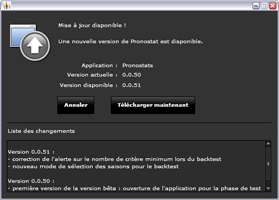
Pour installer la mise à jour, cliquez sur Télécharger maintenant. La nouvelle version sera téléchargée et la fenêtre suivante apparaîtra.
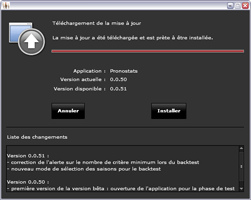
Cliquez sur Installer, la mise à jour sera effectuée et l’APPLICATION PRONOSTATS redémarrera automatiquement.
Remarque : il est important de TOUJOURS effectuer une mise à jour dès qu’elle vous est proposée. Annuler les mises à jours peut provoquer des dysfonctionnements de votre version de l’APPLICATION PRONOSTATS.
II.4/ Désinstallation
Si vous souhaitez désinstaller l’APPLICATION PRONOSTATS, veuillez procéder de la façon suivante :
- affichez le Panneau de configuration du système d’exploitation,
- cliquez sur Ajout/suppression de programmes,
- cherchez l’application Pronostats dans la liste des programmes,
- cliquez sur le bouton Supprimer.
Remarque : la procédure décrite ci-dessus correspond à la désinstallation de l’APPLICATION PRONOSTATS sur un ordinateur équipé du système d’exploitation Microsoft Windows XP. Pour les autres systèmes d’exploitation, veuillez vous référer à la notice d’utilisation du système d’exploitation de votre ordinateur.
III/ Description de l’interface de l’APPLICATION PRONOSTATS
III.1/ Connexion
Au démarrage de l’application, l’interface d’identification apparaît. Cette interface contient deux zones de saisie invitant l’utilisateur à renseigner son identifiant et son mot de passe. Il suffit alors de cliquer sur le bouton Connexion. En cas d’erreur de saisie (identifiant inconnu ou mot de passe erroné) l’utilisateur est invité à refaire sa saisie.
Remarque : si vous ne disposez pas d'un identifiant et d'un mot de passe, créez votre compte gratuitement en cliquant ici.
III.2/ Courses
III.2.1/ Liste des courses
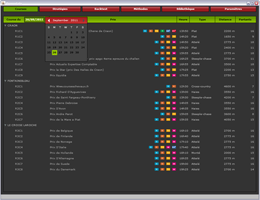
Il s’agit du panneau qui est actif à l’ouverture de l’application. Ce panneau est constitué d’un tableau qui contient la liste des courses du jour. Par défaut, la date sélectionnée est celle de la journée en cours. Pour afficher la liste des courses pour une autre date, il suffit de sélectionner une date dans le calendrier qui apparaît lorsque l’on clique sur la date courante.
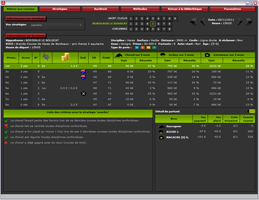
En cliquant sur une ligne du tableau, vous accédez au détail de la course comme le montre la figure ci-contre.
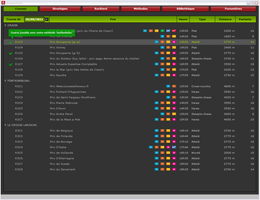
Remarque : comme vous pouvez le voir sur la figure ci-contre, il se peut que le code RXCX d’une course soit précédé d’un indicateur, cela signifie que les conditions de cette course correspondent à une méthode enregistrée. Veuillez vous référer au chapitre III.5 de la documentation utilisateur pour comprendre le fonctionnnement des alertes méthode.
III.2.2/ Détail d’une course
III.2.2.1/ Sélection d’une stratégie
La zone 1 de la figure précédente contient la liste de vos stratégies. Lorsque vous sélectionnez une stratégie dans cette liste, l’APPLICATION PRONOSTATS recalcule automatiquement le pronostic et les résultats sont immédiatement affichés dans les deux premières colonnes du tableau de la zone 4.
Remarque : il se peut que cette liste soit vide, notamment au premier lancement de l’application. Pour créer vos stratégies, veuillez consulter le chapitre III.3 de la documentation utilisateur.
III.2.2.2/ Navigation sur les courses de la journée
La zone 2 vous permet de naviguer dans les courses de la journée sélectionnée dans le panneau Courses. Il vous suffit simplement de cliquer sur le numéro de la course que vous souhaitez afficher. La zone de navigation dispose aussi d’un sélecteur de course suivante / précédente représenté sous la forme de flèches et qui vous permet d’un simple clic, d’accéder à la première course de la journée, à la course précédente, à la course suivante, ou bien à la dernière course de la journée.
III.2.2.3/ Information sur la course
La zone 3 contient l’ensemble des informations générales sur la course :
- hippodrome,
- nom du prix,
- heure de départ,
- discipline,
- surface,
- distance,
- type de corde,
- etc…
III.2.2.4/ Liste des partants
La zone 4 est constituée d’un tableau contenant la liste des chevaux partants. Le nombre de colonne varie en fonction de la discipline de la course, toutefoiis la liste suivante est toujours affiché quelque soit le type de course :
- colonne Prono. : contient le pronostic calculé par l’APPLICATION PRONOSTATS en se basant sur la stratégie sélectionnée dans la zone 1,
- colonne Score : contient le nombre de critère qui ont été trouvé pour ce partant parmi les critères de la stratégie sélectionnée en zone 1,
- colonne N° : il s’agit du numéro du cheval dans cette course,
- colonne SA : contient l’information sur le sexe et l’age du cheval,
- colonne Cheval sur 9 mois : se divise en deux sous colonne qui contiennent respectivement les gains et le pourcentage de réussite de ce cheval sur les 9 derniers mois,
- colonne Jockey sur 3 mois : se divise en deux sous colonne qui contiennent respectivement les gains et le pourcentage de réussite de ce jockey sur les 3 derniers mois,
- colonne Entraîneur sur 3 mois : se divise en deux sous colonne qui contiennent respectivement les gains et le pourcentage de réussite de cet entraîneur sur les 3 derniers mois.
Selon le type de course, les colonnes suivantes peuvent aussi être affichées:
- colonne Œil. : information sur le type d’oeillière portée par le cheval,
- colonne Corde : information sur le type de corde,
- colonne Poids : information sur le poids total porté par le cheval,
- colonne Valeur : estimation de la valeur réelle d'un cheval, autrement dit de sa capacité à gagner, à partir des performances réalisées par le cheval sur une période déterminée. La valeur d'un cheval s'exprime en Kg, plus elle est élevée, plus le cheval est performant.
- colonne Déf. : information sur les conditions de ferrure du cheval,
- colonne Recul : rendement de distance, généralement imposé en fonction des sommes gagnées.
Lorsque l’on clique sur une ligne du tableau, les détails sur ce partant sont automatiquement mis à jour dans les zones 5 et 6.
III.2.2.5/ Liste des critères
La zone 5 contient la liste des critères de la stratégie sélectionnée dans la zone 1. Chaque critère est précédé d’un indicateur de pertinence. Ces indicateurs sont mis à jours à chaque fois qu’un partant est sélectionné dans le tableau de la zone 4 ou lorsqu’une nouvelle stratégie est sélectionnée dans la zone 1. La signification des indicateurs de pertinence est la suivante :
 : signifie que le critère a été validé par ce partant,
: signifie que le critère a été validé par ce partant, : signifie que ce critère n’a pas été validé par ce partant,
: signifie que ce critère n’a pas été validé par ce partant, : signifie que ce critère n’a été validé par aucun partant de cette course,
: signifie que ce critère n’a été validé par aucun partant de cette course, : signifie que ce critère a été validé par tous les partants de cette course.
: signifie que ce critère a été validé par tous les partants de cette course.
III.2.2.6/ Détail du partant et évolutions des cotes
La zone 6 se décompose en deux panneaux : les détails complémentaires sur le partant et les courbes d’évolution des cotes.
Les détails complémentaires sur le partant sélectionné dans le tableau de la zone 4 se présente sous la forme d’un tableau contenant trois lignes :
- la première ligne est associée aux informations complémentaires sur le cheval,
- la deuxième ligne est associée aux informations complémentaires sur le jockey,
- la troisième ligne est associée aux informations complémentaires sur l’entraîneur.
Les courbes d’évolution des cotes sont accessibles en cliquant sur le bouton situé en haut à droite de la zone 6. Actuellement, l’application Pronostats propose l’évolution des cotes ZeTurf. Ces cotes sont accessibles chaque jour dès 10h pour les courses du jour. L’application Pronostats propose 2 modes de visualisation de la courbe d’évolution. Dans les deux cas, la courbe représente l’évolution de la cote ZeTurf du partant en fonction du temps.
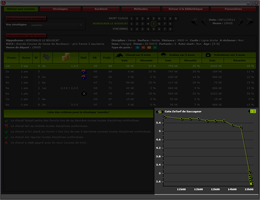
La figure ci-contre correspond au premier mode d’affichage. Dans la partie gauche de la courbe, les cotes sont indiquées toutes les 30 min. à partir de 10h du matin jour de la course. 5 min. avant le départ officiel, la cote est indiqué toutes les minutes (partie droite de la courbe). Afin de rendre la partie droite de la courbe plus lisible, Pronostats vous propose un deuxième mode de visualisation accessible en cliquant sur les boutons suivants et précédents.
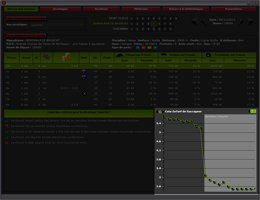
La figure ci-contre correspond au deuxième mode de visualisation des courbes d’évolution des cotes. Dans cette représentation, l’échelle est indépendante du temps et conserve un pas régulier, ce qui permet un éclatement de la période des 5 min. avant le départ et rend ainsi les points plus lisible. En visionnant ainsi clairement l’allure de la courbe, il est plus facile de tirer des conclusions sur le potentiel du partant.
III.3/ Stratégies
Ce panneau permet de gérer toutes vos stratégies. Il vous permet de :
- créer vos stratégies,
- sauvegarder vos stratégies,
- modifier vos stratégies sauvegardées,
- supprimer vos stratégies.
III.3.1/ Sélection d’une stratégie
La zone 1 contient la liste de vos stratégies. Lorsque vous sélectionnez une stratégie dans cette liste, celle-ci est affichée dans la liste de vos critères de la zone 4.
III.3.2/ Liste des filtres
La zone 2 contient l’ensemble des filtres qui s’applique sur la liste des critères de la zone 3. En décochant une case, vous masquerez automatiquement les critères associés.
III.3.3/ Liste des critères
La zone 3 contient la liste des critères disponibles. Pour ajouter un critère dans votre stratégie, double-cliquez sur le critère, celui-ci est automatiquement ajouté dans la liste de droite (zone 4). Vous pouvez aussi utilisez la technique du glisser-déposer pour ajouter des critères dans votre sélection. Pour supprimer un critère de votre sélection, il vous suffit de double-cliquer dessus (ou de le glisser-déposer dans la liste de gauche).
Remarque : actuellement cette liste contient 118 critères, mais l’équipe de Pronostats.com teste régulièrement des nouveaux critères, cette liste sera donc emmenée à évoluer régulièrement dans le but de vous apporter toujours plus de critères pertinents.
III.3.4/ Vos critères
La zone 4 contient la liste résultant de votre sélection de critères. Cette liste est automatiquement remplie par les critères appartenant à la stratégie sélectionnée dans la zone 1. Si vous souhaitez vider le contenu de cette liste, cliquez sur le bouton situé dans l’entête de la liste. Dès lors que votre sélection vous parait satisfaisante, vous pouvez cliquer sur le bouton Enregistrer cette stratégie afin de la sauvegarder. Une boite de dialogue apparaît comme le montre la figure suivante :
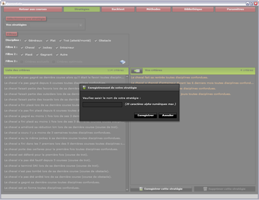
Indiquez le nom que vous souhaitez donner à votre stratégie et cliquez sur le bouton Enregistrer. Cette stratégie est alors automatiquement ajoutée à votre liste de stratégie disponible en zone 1.
Si vous souhaitez supprimer une stratégie, vous devez dans un premier temps la sélectionner dans la zone 1. Cliquez en suite le bouton Supprimer cette stratégie. Après avoir confirmer votre action, la stratégie est définitivement supprimée.
Remarque : nous tenons à vous signaler que nous ne sommes pas en mesure de récupérer les stratégies que vous supprimez, soyez donc particulièrement attentif lors de actions de suppression.
III.4/ Backtest
Il s’agit d’un élément essentiel de l’APPLICATION PRONOSTATS. Ce panneau vous permet en effet de tester votre stratégie sur plus de 35 000 courses ce qui vous permettra d’affiner votre choix de critères et ainsi construire une stratégie gagnante. Il vous permet aussi de définir vos conditions de courses parmi plus d’une dizaine de conditions.
III.4.1/ Sélection d’une stratégie
La zone 1 contient la liste de vos stratégies. Afin de pouvoir tester les performances d’une stratégie sur des conditions de courses particulières, vous devez sélectionner votre stratégie dans cette liste avant toute chose.
III.4.2/ Sélection des conditions de courses
La zone 2 contient les différents filtres sur les conditions de courses. La première liste contient l’ensemble des conditions de courses que vous avez sauvegardé. Lors du premier lancement de l’application, cette liste est vide, vous devrez choisir vos conditions et les sauvegarder pour remplir cette liste.
Actuellement, l’APPLICATION PRONOSTATS vous permet d’affiner vos conditions de course en choisissant parmi 14 types de condition. Ces conditions sont présentées sous la forme de :
- listes déroulantes dans le cas de la Discipline, l’Hippodrome, le Sol, etc…,
- case à cocher dans le cas de la saison,
- curseur min/max dans le cas de l’Age, la Distance, le nombre de Partants, etc…,
- zone de saisie dans le cas de la Prime, de la Cote finale, etc…,
Le fonctionnement de ces différents éléments de l’interface et la signification des conditions de course associée étant relativement triviale, nous nous concentrerons sur un des éléments fondamental du choix des conditions de course : le Nombre de critères minimal à valider.
III.4.2.1/ Nombre de critères minimal à valider
Vous avez la possibilité de choisir le nombre minimal de critères qui devront être validé par chaque partant d’une course lors du backtest. Ce nombre ne pourra pas être supérieur au nombre de critère contenu dans la stratégie que vous souhaitez backtester.
Lors du backtest, votre stratégie sera testée sur chaque course répondant à l’ensemble des conditions que vous aurez sélectionné. Le nombre de critère minimal vous permet ainsi de ne conserver que les partants de chaque course qui valide au minimum le nombre de critères que vous avez indiqué.
Exemple : je sélectionne une stratégie contenant 8 critères. J’indique un nombre de critère minimum à valider de 5. Lorsque le backtest sera effectué, tous les partants ne remplissant pas au minimum 5 des 8 critères de ma stratégie ne seront pas conservés pour le calcul de la performance de ma stratégie.
III.4.2.2/ Gestions de vos conditions de courses
La zone 2 dispose de trois boutons :
- Enregistrer les conditions,
- Supprimer les conditions,
- Réinitialiser les conditions.
Lorsque vous aurez sélectionné vos conditions, vous avez la possibilité de les sauvegarder afin de les retrouver plus facilement et pour pouvoir tester d’autres stratégies avec ces mêmes conditions. Pour sauvegarder des conditions, cliquez sur le bouton Enregistrer les conditions. Une boite de dialogue vous invite à saisir un nom pour ces conditions puis cliquez sur le bouton Enregistrer. Vos conditions sont alors disponibles dans la première liste déroulante intitulé Vos conditions de la zone 2. Pour supprimer un jeu de conditions, sélectionner le dans la liste Vos conditions puis cliquez sur le bouton Supprimer les conditions. Après avoir confirmer votre action, votre jeu de condition est définitivement supprimé.
Si vous souhaitez remettre les conditions de course par défaut, cliquez sur le bouton Réinitialiser les conditions.
III.4.3/ Résultat du backtest
Lorsque vous avez choisi une stratégie et défini des conditions de course, vous êtes en mesure d’effectuer un backtest. Cliquez sur le bouton Lancer le test la méthode. Selon le nombre de course correspondante à vos conditions, le temps de calcul peut varier. Dès que le calcul est terminé, le résultat est affiché dans le tableau de la zone 3 et la courbe de la zone 3 est tracée.
Remarque : dans la terminologie de l’APPLICATION PRONOSTATS, une méthode est définie comme étant l’association d’une stratégie et d’un jeu de condition. C’est pour cela que le bouton permettant d’exécuter un backtest est intitulé Lancer le test la méthode.
III.4.3.1/ Tableau de résultat du backtest
Le tableau des résultats contient les colonnes suivantes :
- colonne Rang : contient la position du partant au regard des critères de votre stratégie. Le rang 1 contient donc le partant de chaque course classé en première position selon le pronostic issue de la stratégie sélectionnée dans la zone 1.
- colonne NB courses : contient le nombre de courses ayant validé vos conditions de courses,
- colonne Tx. Détection : contient le taux de détection en pourcentage pour le jeu en placé (P) et en gagnant (G).
- colonne Rapport moyen : contient le rapport moyen pour le jeu placé (P) et le jeu gagnant (G).
- colonne Performance : contient la performance globale de votre méthode pour le jeu placé (P) et le jeu gagnant (G).
- colonne Draw Down : contient le nombre maximum de paris perdant consécutifs pour cette méthode pour le jeu placé (P) et le jeu gagnant (G).
Exemple : analysons la figure suivante afin de comprendre le tableau des résultats.
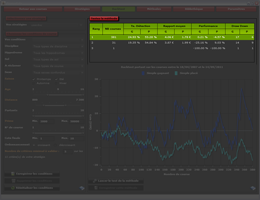
Nous allons analyser les résultats au rang 1, sachant que vous serez en mesure de conduire la même analyse sur les autres rang si comprenez ce qui se passe au rang 1. Comme nous pouvons le voir, notre méthode a été testée sur 381 courses au rang 1. Etant donné que le taux de détection est de 53.28 % en jeu placé (respectivement 24.93 % en jeu gagnant), sur ces 381 courses, notre méthode a été gagnante sur 203 courses en jeu placé (respectivement 95 courses en jeu gagnant). Le rapport moyen aurait été de 1.78 euros en jeu placé (respectivement 4.06 euros en jeu gagnant). La performance de cette méthode turf est de 0.21 % en jeu placé et -4.57 % en jeu gagnant. En suivant cette méthode, nous aurions subit une série maximale de 6 paris perdants en jeu placé et 17 en jeu gagnant.
III.4.3.2/ Courbe de gain
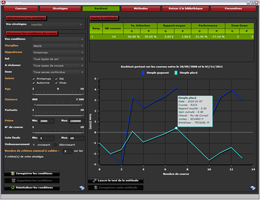
La courbe de gain permet de visualiser rapidement les performances d’une méthode. Les performances de la méthode en simple gagnant sont affichées en couleur  et en simple placé en couleur
et en simple placé en couleur  . La courbe représente le gain cumulé en fonction du nombre de course sur lesquelles un pari a été effectué. En déplaçant la souris sur la courbe, l’information concernant le pari s’affiche (date, course, gain cumulé, rapport touché, nom du cheval, nom du jockey, nom de l'entraîneur) comme le montre la figure ci-contre.
. La courbe représente le gain cumulé en fonction du nombre de course sur lesquelles un pari a été effectué. En déplaçant la souris sur la courbe, l’information concernant le pari s’affiche (date, course, gain cumulé, rapport touché, nom du cheval, nom du jockey, nom de l'entraîneur) comme le montre la figure ci-contre.
III.4.3.3/ Enregistrement des méthodes
Lorsque vous avez trouvé les conditions de courses adaptées à votre stratégie, vous devez au préalable les enregistrer en cliquant sur le bouton Enregistrer les conditions de la zone 2, valider le backtest en réexécutant le calcul en cliquant sur le bouton Lancer le test de la méthode, le bouton Enregistrer la méthode devient alors actif et vous pourrez enregistrer cette méthode de jeu. Cliquez sur le bouton Enregistrer cette méthode, saisissez un nom pour votre méthode dans la boite de dialogue qui est affichée à l’écran et cliquez sur le bouton Enregistrer. La méthode est automatiquement ajoutée à votre liste de méthode consultable dans le panneau Méthodes.
III.5/ Méthodes
Dans la terminologie de l’APPLICATION PRONOSTATS, une méthode est l’association d’une stratégie et d’un jeu de condition de course.
Toutes vos méthodes enregistrées sont affichées dans le tableau de ce panneau. Ce tableau contient les colonnes suivantes :
- colonne Méthode : contient le nom de la méthode,
- colonne Stratégie : contient le nom de la stratégie associée,
- colonne Condition : contient le nom du jeu de conditions associée,
- colonne Simple placé et Simple gagnant : contient la performance et le taux de détection au rang 1 obtenu lors du dernier backtest de la méthode,
- colonne Courses : contient le nombre de course sur lesquelles le backtest a été effectué,
- colonne Critères : contient le nombre de critère de la stratégie associée,
- colonne Date : contient la date d’exécution du backtest.
III.5.1/ Alerte méthodes
Dès que vous enregistrez une méthode, une alerte associée aux conditions de courses est immédiatement mise en place. Si une course du panneau course (pour la date courante) correspond au condition de l’une de vos méthodes, une alerte est affichée sur le panneau course comme le montre la figure suivante.
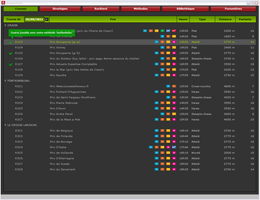
Lorsque vous cliquez sur cette course, la stratégie associée à cette méthode est automatiquement appliquée pour le calcul du pronostic.
Remarque : pour des raisons de performances, le paramètre "Nombre de critères minimal à valider" n'est pas pris en compte dans l'alerte méthode.
III.6/ Bibliothèque
Ce panneau doit être considéré comme une source d’inspiration pour les utilisateurs. En effet, au travers des deux catégories (Meilleur stratégie backtest et Meilleur stratégie du jour), nous avons souhaité rassemblé ici des exemples de stratégies et de méthodes gagnantes.
III.6.1/ Meilleure méthode backtest
Ce tableau contient une sélection des meilleures méthodes turf backtestées pour le jeu simple placé et simple gagnant. Le tableau contient les colonnes suivantes :
- colonne Type de jeu : contient le type de jeu sur lesquelles les performances sont les meilleures,
- colonnes Perf. : contient la performance de cette méthode,
- colonne Tx. Détection : contient le taux de détection de la méthode,
- colonne Courses : contient le nombre de course sur lesquelles la méthode a été testée,
- colonne Critères : contient le nombre de critère de la stratégie associée à cette méthode,
- colonne Date : contient la date de réalisation du backtest.
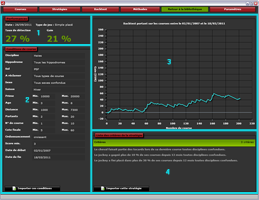
En cliquant sur une ligne du tableau, le détail de la méthode est affiché comme l’indique la figure ci-contre que nous découperons en quatre zones.
III.6.1.1/ Performances
La zone 1 de la figure précédente contient le résumé des performances de cette méthode :
- la date de réalisation du backtest de cette méthode,
- le type de jeu sur lequel porte la performance affichée,
- le taux de détection,
- le gain.
III.6.1.2/ Les conditions de courses
La zone 2 contient l’ensemble des conditions de courses dans lesquelles la stratégie associée à cette méthode a été testée. Vous reconnaîtrez tous les conditions de courses du panneau Backtest ainsi que la date de la première course et la date de la dernière course sur laquelle le backtest a porté.
III.6.1.3/ La courbe de gain
La zone 3 contient la courbe de gain associé à cette méthode et issue du backtest réalisé. La courbe représente le gain cumulé en fonction du nombre de course sur lesquelles un pari a été effectué. En déplaçant la souris sur la courbe, l’information concernant le pari s’affiche (date, course, gain cumulé).
III.6.1.4/ Liste des critères de la stratégie
La zone 4 contient la liste des critères de la stratégie associée à cette méthode. Chaque critère est précédé d’un indicateur de pertinence.
La signification des indicateurs est la suivante :
 : signifie que le critère a été validé par ce partant,
: signifie que le critère a été validé par ce partant, : signifie que ce critère n’a pas été validé par ce partant,
: signifie que ce critère n’a pas été validé par ce partant, : signifie que ce critère n’a été validé par aucun partant de cette course,
: signifie que ce critère n’a été validé par aucun partant de cette course, : signifie que ce critère a été validé par tous les partants de cette course.
: signifie que ce critère a été validé par tous les partants de cette course.
Vous pouvez facilement importer la stratégie en cliquant sur le bouton Importer la stratégie. Le contenu de la liste des critères du tableau Vos critères du panneau Stratégies est alors automatiquement remplacé par la liste des critères de la stratégie que vous avez importé, et l’affichage bascule sur le panneau Stratégies. Vous pouvez alors modifier / sauvegarder cette stratégie pour la backtester sur vos différentes conditions de courses.
III.6.2/ Meilleure stratégie du jour
Ce tableau recense les meilleures stratégies pour le jeu placé et le jeu gagnant dans chacune des disciplines. Le tableau contient les colonnes suivantes :
- colonne Course du : contient la date des courses testées. En cliquant sur la date, vous accédez à un calendrier vous permettant de changer de date des courses.
- colonne Perf. : contient la performances de la meilleure stratégie sur les courses de la journée sélectionnée,
- colonne Tx. Détection : contient le taux de détection pour la meilleure stratégie sur les courses de la journée sélectionnée,
- colonne Courses : contient le nombre de course dans la discipline sur la journée sélectionnée,
- colonne Critères : contient le nombre de critères de la meilleur stratégie.
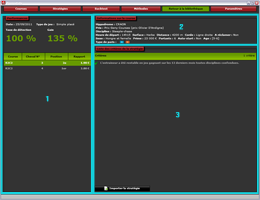
En cliquant sur une ligne du tableau, le détail de la stratégie est affiché comme l’indique la figure ci-contre.
III.6.2.1/ Performances
La zone 1 résume les performances de la stratégie. Le tableau présente les résultats de la stratégie sur chacune des courses de la journée. Chaque ligne contient la référence de la course (RXCX), le numéro du cheval, la position et le rapport.
III.6.2.2/ Informations sur la course
La zone 2 rassemble les informations générales sur la course sélectionnée dans le tableau de la zone 1.
III.6.2.3/ Liste des critères de la stratégie
Il s’agit de la liste des critères de la stratégie. Chaque critère est précédé d’un indicateur de pertinence.
La signification des indicateurs est la suivante :
 : signifie que le critère a été validé par ce partant,
: signifie que le critère a été validé par ce partant, : signifie que ce critère n’a pas été validé par ce partant,
: signifie que ce critère n’a pas été validé par ce partant, : signifie que ce critère n’a été validé par aucun partant de cette course,
: signifie que ce critère n’a été validé par aucun partant de cette course, : signifie que ce critère a été validé par tous les partants de cette course.
: signifie que ce critère a été validé par tous les partants de cette course.
Vous pouvez facilement importer la stratégie en cliquant sur le bouton Importer la stratégie. Le contenu de la liste des critères du tableau Vos critères du panneau Stratégies est alors automatiquement remplacé par la liste des critères de la stratégie que vous avez importé, et l’affichage bascule sur le panneau Stratégies. Vous pouvez alors modifier / sauvegarder cette stratégie pour la backtester sur vos différentes conditions de courses.
Gagnez aux courses avec le logiciel de turf Pronostats
Le logiciel Turf | Meilleures Méthodes PMU | Utiliser Pronostats | Guide |
| Pronostics de la presse hippique | Meilleures Méthodes Jeu Simple Placé | Créez votre stratégie turf | |
| Créez votre propre pronostic hippique | Meilleures Méthodes Jeu Simple Gagnant | Backtestez votre méthode PMU | Vidéos de formation |
| Courses PMU du jour | Générez votre pronostic hippique | FAQ | |
| Pronostics hippiques gagnants |